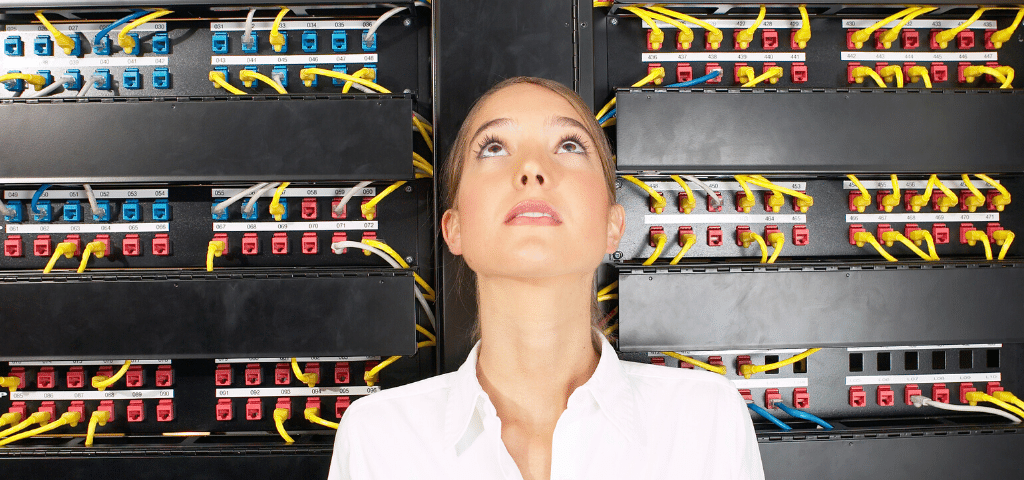今や「引く手数多」と言われるインフラエンジニアですが、サーバサイドのエンジニアにしても、システム全体の構成を把握するうえで、構成図の存在は欠かせません。
ましてや、現場に赴いて、環境が整った矢先に「構成図を作って」と依頼されることもしばしば。
構成図の作成といえば、IllustratorやMicrosoft Visioなどが有名処ですが、ネットワーク機器やサーバ機器を取り扱ってきたインフラエンジニアに、そんな絵画スキルがある方が珍しいです。
そこで今回は、Excelでも出来る「顧客に出しても恥ずかしくない」構成図の作成方法を解説いたします。
Excelの構成図って?意外にも美しい、バランスのとれた構成
百聞は一見に如かず。Excelにて構成される構成図は、下記のような描写が可能です。
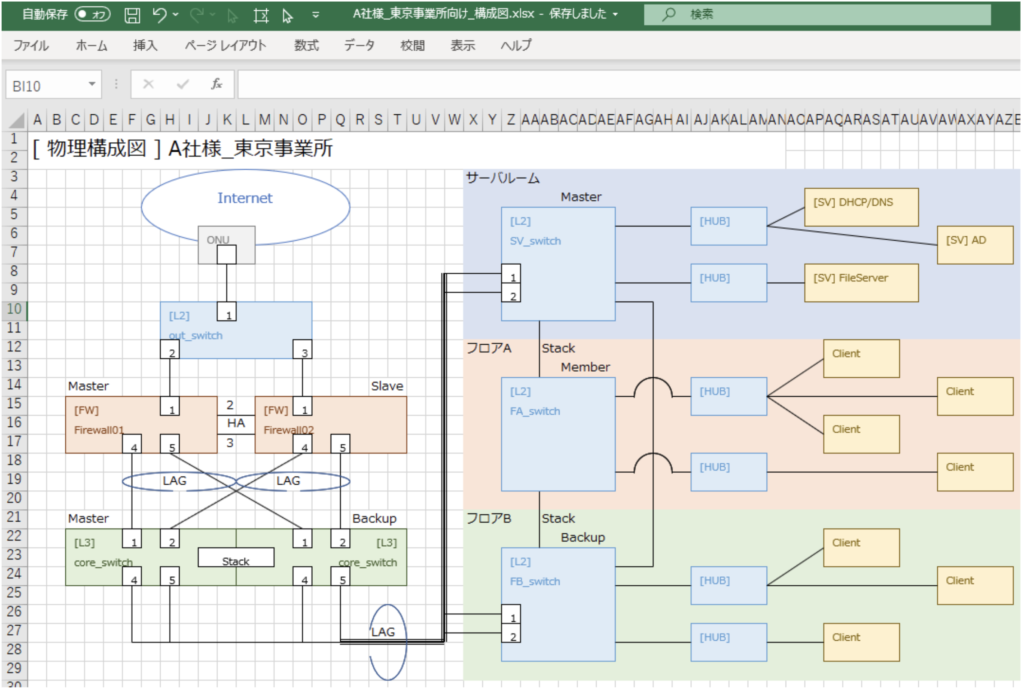
構成図の各要素と配置は、主役である「機器」オブジェクトと、それらを繋ぐ「線」オブジェクトから成り立ちます。
概ねの機器を並べたあとは、結線ポートもさることながら、HAやStack、その役割などの、重要な要素を、柔軟に書き加えることが可能です。
また、Visioよりも優れた点といえば「文字調整や印刷領域、拡大縮小など、印刷可能な領域の調整がたやすいこと」。
これで、プロジェクト開始直後のチーム内レビューから、システム完成後のシステム仕様書に至るまで、幅広い応用が可能です。
実際に作ってみよう:まずは、Excelの基本設定
Excelベースの構成図の作成は、Excelの基本設定から始まります。
シートに基本的な調整を行う必要があり、これの良し悪しによって、構成図の見やすさから修正のしやすさまでが変わってきます。
①「Excel構成図」基本ツールを手元に置く
基本設定には、「グリッドに合わせる」「オブジェクトの選択」の、二つのツールを、クイックアクセスツールバーに出しておく必要があります。
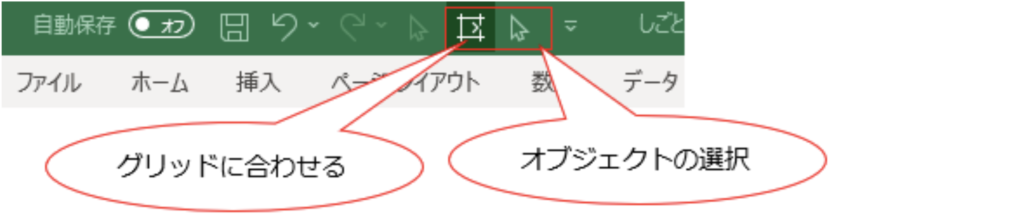
クイックアクセスツールバーを表示させるには、メニュー[ファイル]からオプションを選択し、[クイックアクセスツールバー]のカスタマイズを行います。
1).「グリッドに合わせる」ツールを出す
コマンドの選択:[ページレイアウト]タブより選択することが可能です。
2).「オブジェクトの選択」ツールを出す
コマンドの選択:「ホーム」タブより選択することが可能です。
以上はExcel2016での方法ですが、Excel2010や2013においても、同様のカスタムが可能です。
実際に作ってみよう:ポリシーを守って、バランスの取れた構成を作ろう
「バランスとれた構成」として目標にするべきは、
「各機器やエリアの配置が、1面に対してバランスよく配置されていること」
「結線同士がなるべく交差することなく、オブジェクト位置や大きさも、なるべく合わせること」
この2点を注意する必要があります。これをポリシーとして考え、図面を作成していきましょう。
①Excelシートを方眼紙にする
前述の「グリッドに合わせる」ツールとかけあわせることで「一糸乱れぬ」オブジェクトの配置が可能です。
例えば、Excelシートを全選択([Ctrl + A])し、縦横セルを20pxとしてみましょう。

こうしておくことで、「グリッドに合わせる」ツールを利用時は、機器オブジェクトのサイズ調整や、位置調整などが、グリッドに沿って、自動調整されるというわけです。
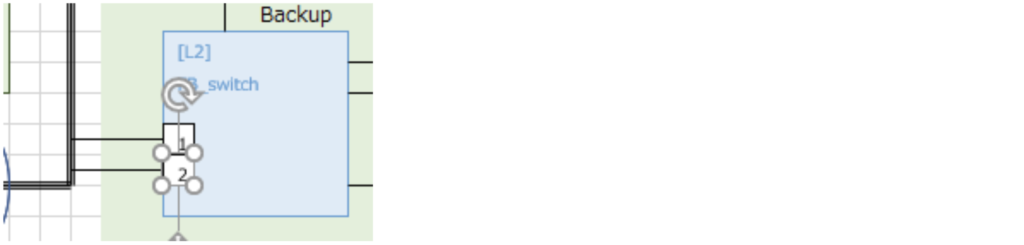
②[セル]フォントや[オブジェクト]フォントのフォーマットを合わせる
セルのフォントはメイリオ(カタカナ):10Px、オブジェクトのフォントはメイリオ(カタカナ):8Pxあたりがお勧めです。
メイリオ(カタカナ)は、Meiryo UIと比べて「印刷時に、下手な改行をする確率が少ない」こと、そして何と言っても、文字の美しさが際立つフォントです。
人へ見せる構成図ですから、これを使わない手はありません。
③機器オブジェクトは、縦横並べて、なるべく均等に配置する
機器オブジェクト同士は、配置フロア>同等及び関連機器同士、という優先順位同士で並べてあげたほうが、きれいにまとまります。
そして、人間工学的に、非常にわかりやすくなります。
機器構成の矛盾点や問題点、気を付けるべきことは、「整備された構成図」でこそ、気が付くことができることを、覚えておきましょう。

例えば「上記図の結線は正しいもの?」「HAとLAG(Linkaggrigation)の設計は問題ない?」「一つのスイッチやHUBに、何本のケーブルをぶら下げる必要があるだろうか?」「ループ構成にしていない?(Stackされているか)」などです。
分かりやすい構成図を作成するということは、システム構成について、詳しくなるカギにもなります。
その他、細々としたテクニックはありますが、大まかなオブジェクト作成方法は以上となります。
実際に作ってみよう:物理構成図と論理構成図の違いと、その分け方
今までは、物理構成図を作成していきましたが、こちらをもとに論理構成図を作成していきます。
昔は「凡そオーソドックスなやり方」として、別紙に「VLAN情報等をちりばめた、新しい構成図」を作成していましたが、その方法は「非常に非効率」であるため、ここでは取り上げません(むしろ今時、物理/論理構成図が別フォーマットというのは、官公庁案件でも、歓迎されません)。
①物理構成図と論理構成図の違いを吟味する
物理と論理の違いは「レイヤー1以下が物理」「レイヤー2以上が論理」とされていますが、具体的には下記の違いがあります。
物理構成図とは
・機器の種別(ルータ/スイッチ/サーバ/クライアント)が記載されていること
・結線されたポート番号が記載されていること
・ケーブルの種別(光ケーブル/LANケーブル等)が記載されていること
論理構成図とは
・VLANの情報が明示されていること
・セグメント領域や機器が持つIPアドレスが明示されていること
・冗長化プロトコル(LinkaggrigationやVRRP、OSFPなど)が明示されていること
多少、ネットワークをかじった人でないと、上記は分かりづらいかもしれません。
本当にざっくり言ってしまうと、「目に見える、機器を眺めてわかるものが物理」「目に見えない、機器設定などが論理」と覚えておくとよいかもしれません。
②物理構成図をもとに、論理構成図を作成する
論理構成図を作成するには「既存の機器設定やConfig等を逐一確認していく」「想定される設定や論理構成を追記していく」の何れかになるかと思います。
予め用意しておいた物理構成図をもとに、論理構成図を作成すると「書き加えていくだけ」で済んでしまうため、その作業がかなり安直になります。
下記、少し大雑把な図ですが、セグメント情報、ネットワークに関与するVLAN、IPアドレス情報を書き加えました。
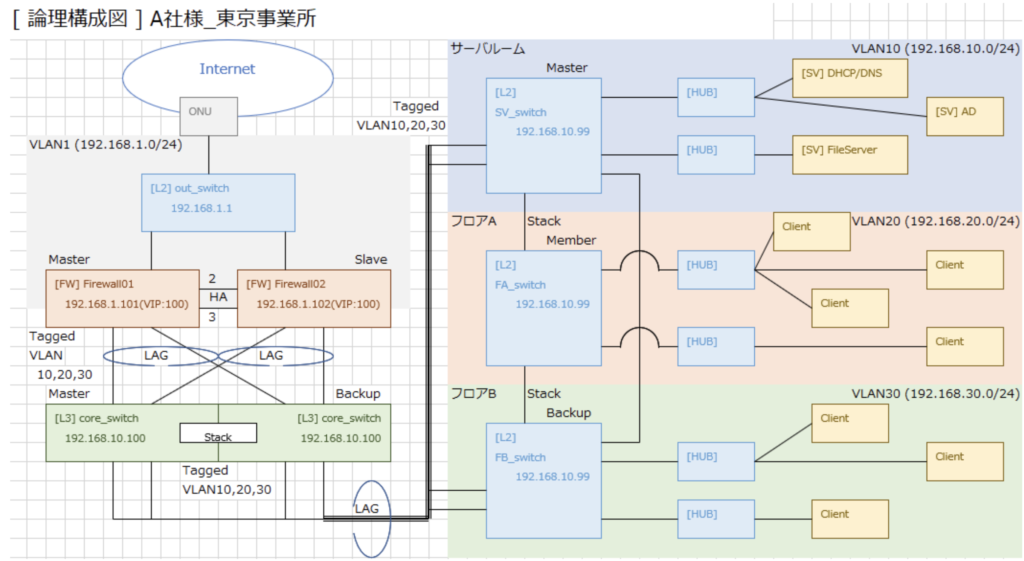
完成には、サーバIPなどを調整する必要がありますが、これが論理構成図として成り立ちます。
今回の構成図例は、位置関係からポートを添削してしまいましたが、図面に余裕があれば、ポート情報などを残しておくのも便利でしょう。
インフラ周りの設計現場で「良い仕事をしたい」のであれば、システム構成全体を把握する必要があります。
しかし、システム構成全体を覚えるのは容易ではないため、こうやって構成図をおこし「すべての設計の基礎」とするのです。
チーム内でレビューされ、客先でもレビューされた構成図は、プロジェクトにおける「正確な地図」と言っても過言ではありません。
構成図作成をマスターすると、あらゆる場面で、様々な活躍ができるかもしれませんね。
筆者プロフィール
中村京介(36歳)
ネットワークエンジニア6年目、座右の銘は「拝承!」。
零細企業の「ひとり情シス」から一念発起し、ネットワーク系エンジニアを目指す。
初回教育で鬼教官にしごかれ、赴任したとある技師の元で修業を積み、ようやく一人前に。
脱落者の多い官公庁系案件を主に手掛けながら、設計・構築兼、SIerとして前線に立つ。